惠普打印机如何复印 惠普打印机复印教程
打印机的复印功能是许多家庭和办公场所常用的功能之一,尤其对于惠普打印机而言,其复印功能操作简单、效果清晰。无论是日常文件复印、合同复印还是证件复印,掌握正确的操作方法非常重要。如果您遇到惠普打印机无法复印的情况,或者想要提升复印效果,那么这篇文章正好能为您提供帮助。

一、确认打印机驱动是否正常
在使用惠普打印机复印之前,首先要确保打印机的驱动程序是最新的。如果驱动程序不兼容或者已损坏,打印机的复印功能可能会出现异常。建议使用打印机卫士来自动检测并安装最新的驱动程序,避免您在手动下载时出现不兼容的问题。

 好评率97%
好评率97%
 下载次数:4812500
下载次数:4812500
打开打印机卫士,点击“立即检测”功能,扫描并更新打印机驱动。
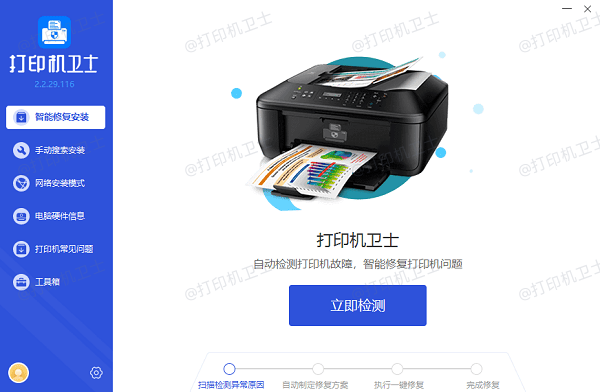
如果识别到打印机驱动异常,点击一键修复按钮。
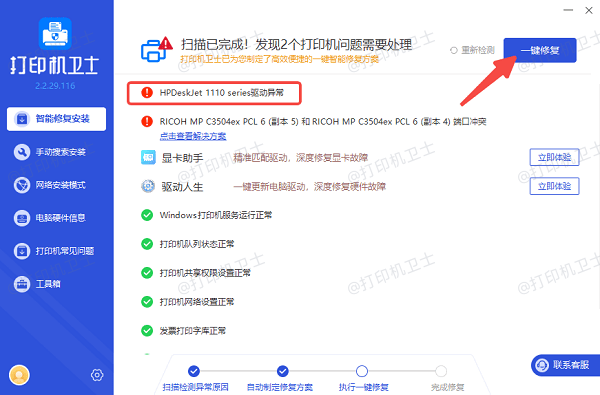
等待更新完驱动后,重启惠普打印机,确保驱动程序完全生效。
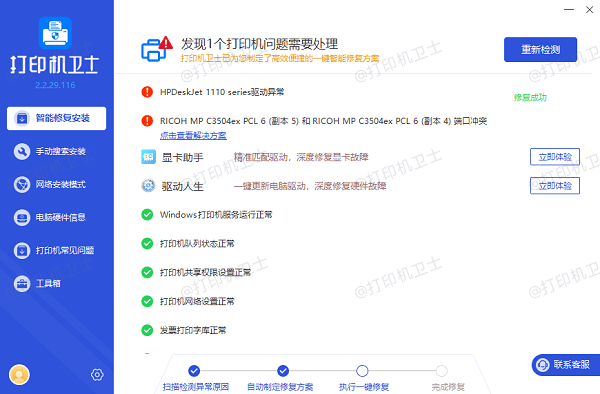
二、惠普打印机复印操作流程
惠普打印机的复印功能通常比较简单,操作步骤类似于一般的扫描和打印操作。不同型号的惠普打印机,复印操作步骤可能略有差异,但基本流程相同。
打开打印机的扫描盖,将需要复印的文档正面朝下放在玻璃扫描板上。
对齐文档至扫描板的左上角,这样复印出来的文件将确保正确的尺寸和位置。

在打印机控制面板上找到复印按钮,点击复印图标。如果您的打印机有液晶屏幕,通常可以直接在屏幕上选择“复印”功能。
选择您需要的复印设置,例如复印份数、颜色模式(黑白或彩色)、复印质量等。
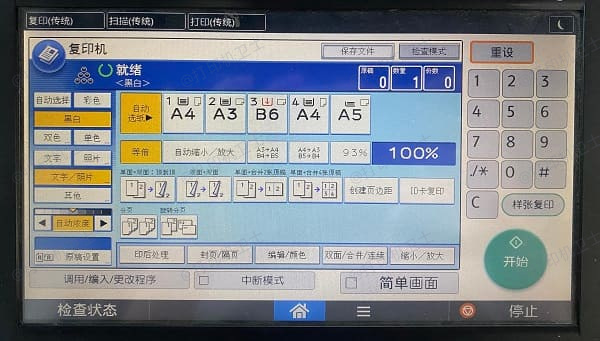
设置好后,点击“开始”按钮,打印机将自动开始复印。
打印机将扫描原稿并打印复印件。如果需要多份复印,可以在设置界面选择复印的数量。
三、调整复印设置
有时,复印效果不佳可能是由于设置不当导致的。如果您发现复印出的文件质量较低或者模糊,您可以尝试调整复印的设置选项。
在复印设置中选择“标准”或“高质量”模式,根据需要调整。
如果您需要黑白复印,可以选择“黑白模式”;如果需要彩色复印,则选择“彩色模式”。
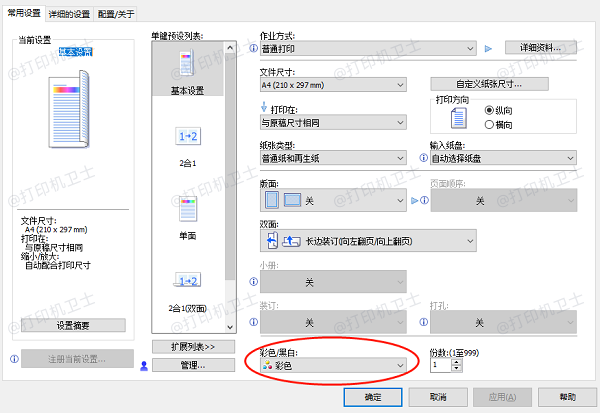
有些惠普打印机提供不同的颜色调整选项,可以让您调节亮度、对比度等参数,以获得更好的复印效果。
在打印机屏幕上选择所需的复印份数。如果是多页文档,确保在设置中选择正确的份数,避免浪费纸张和墨水。
四、检查复印纸张和墨水
复印质量不理想时,除了设置问题,硬件问题也是导致复印效果不佳的常见原因。如果打印机的墨盒或纸张有问题,可能会影响复印的质量。
确保您使用的是适合复印的纸张,因为普通的A4打印纸一般适用于日常复印,但如果复印质量要求较高,可以选择较厚或光滑的复印纸。

当墨盒显示“低墨”或“空”的状态时,请及时更换墨盒。
如果打印机长时间没有清洁过,打印头可能会堵塞,影响复印质量。进入打印机设置,选择“清洁打印头”选项,进行清洁操作。
以上就是惠普打印机复印的方法。希望对你有所帮助。如果有遇到打印机连接、共享、报错等问题,可以下载“打印机卫士”进行立即检测,只需要一步便可修复问题,提高大家工作和打印机使用效率。

 好评率97%
好评率97%
 下载次数:4812500
下载次数:4812500